- English (English)
- Bulgarian (Български)
- Chinese Simplified (简体中文)
- Chinese Traditional (繁體中文)
- Czech (Čeština)
- Danish (Dansk)
- Dutch (Nederlands)
- Estonian (Eesti)
- French (Français)
- German (Deutsch)
- Greek (Ελληνικά)
- Italian (Italiano)
- Japanese (日本語)
- Korean (한국어)
- Polish (Polski)
- Portuguese (Brazilian) (Português (Brasil))
- Slovak (Slovenský)
- Spanish (Español)
- Swedish (Svenska)
- Turkish (Türkçe)
- Ukrainian (Українська)
- Vietnamese (Tiếng Việt)
Példa: az ABBYY FineReader 14 (64 bites vagy 32 bites) központi telepítése az Active Directory használatával
- Hozzon létre felügyeleti telepítési pontot (lásd Felügyeleti telepítés licenckiszolgáló és a licenckezelő) vagy többfelhasználós telepítési pontot (lásd Többfelhasználós terjesztési csomag központi telepítése munkaállomásonkénti licencekkel).
Megjegyzés. Ha az ABBYY FineReader 14 központi telepítése az Active Directory® használatával történik, a tartomány számítógép fiókjainak olvasási jogosultsággal kell rendelkezniük a felügyeleti telepítési mappához. - Indítsa el a Group Policy Management Console (Csoportházirend kezelése konzolt) (gpmc.msc).
- A bal oldali fán válasszon helyet, tartományt vagy más szervezeti egységet, amely számítógépet vagy számítógép-csoportot tartalmaz. A FineReader települ ezekre a számítógépekre.
- Kattintson jobb gombbal a kiválasztott facsomópontra és a helyi menün a Create a GPO ... and Link it here... (Csoportházirend-objektum létrehozása... és Hivatkozás itt...) lehetőségre
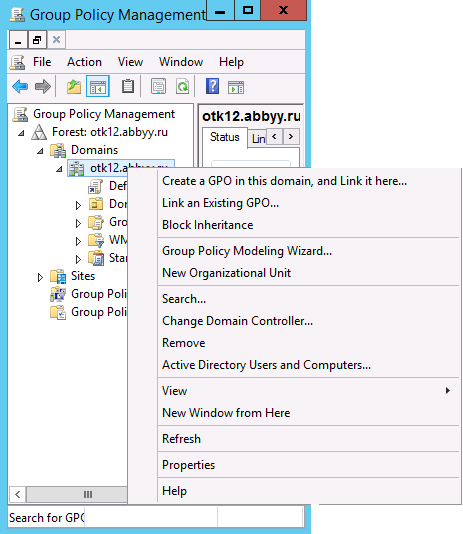
- Írjon be egy beszélő nevet és kattintson az OK gombra.
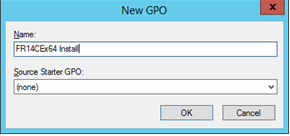
- A Security Filtering (Biztonsági szűrés) csoportban kattintson a Add… (Hozzáadás...) gombra és jelölje ki azokat a csoportokat, amelyek tartalmazzák azokat a számítógépeket, amelyekre telepíteni kívánja az ABBYY FineReader 14-et.
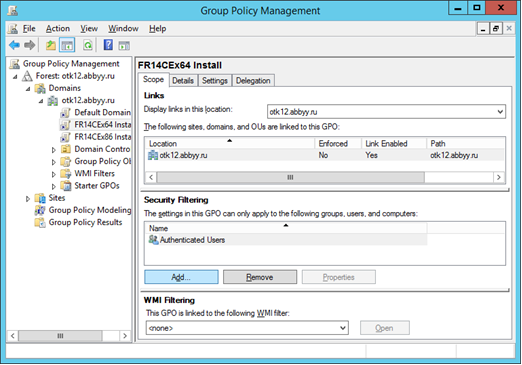
- Kattintson jobb gombbal a létrehozott Csoportházirend-objektumra (GPO), majd a helyi menü Edit...(Szerkesztés...) pontjára.
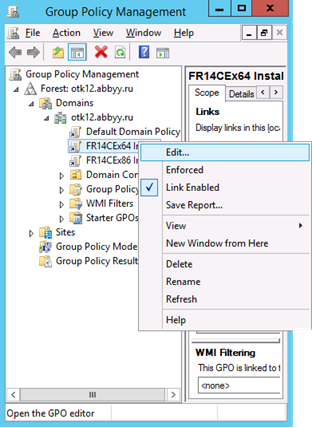
- A Group Policy Management Editor (Csoportházirendkezelés)-szerkesztő párbeszédpanelen kattintson a Computer Configuration>Policies>Software Settings>Software installation (Számítógép konfigurációja>Házirendek>Szoftverbeállítások>Szoftvertelepítés lehetőségre).
- A helyi menün kattintson az New>Package... (Új>Csomag...) lehetőségre.
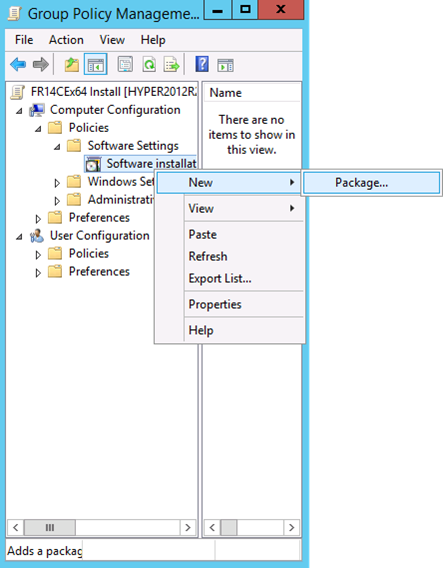
- Adja meg az elérési útvonalat az ABBYY FineReader 14.msi fájlhoz (32 bites rendszerekre telepítéskor) vagy az ABBYY FineReader 14 x64.msi file fájlhoz (64 bites rendszerekre telepítéskor). Ezek a fájlok az ABBYY FineReader 14 telepítési mappájában találhatók a kiszolgálón.
- Válassza a Advanced (Speciális) központi telepítési módot.
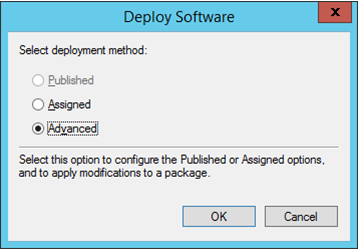
- Megnyílik egy párbeszédpanel. A 32 bites verzió telepítésekor kattintson a Deployment (Központi telepítés) lap Advanced (Speciális) gombjára és ellenőrizze, hogy ki van-e kapcsolva a Make this 32-bit X86 application available to Win64 machines (Ez a 32 bites X86-alkalmazás legyen elérhető a Win64-architektúrájú gépek számára) beállítás.
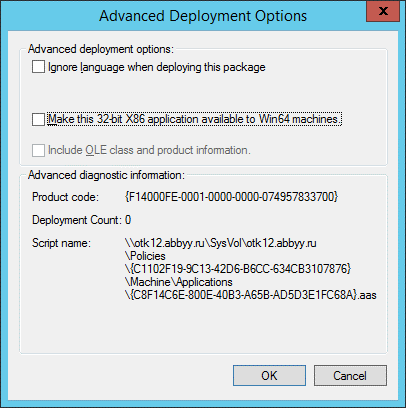
- Válassza a Modifications (Módosítások) lapot és kattintson a Add... (Hozzáadás...) lehetőségre
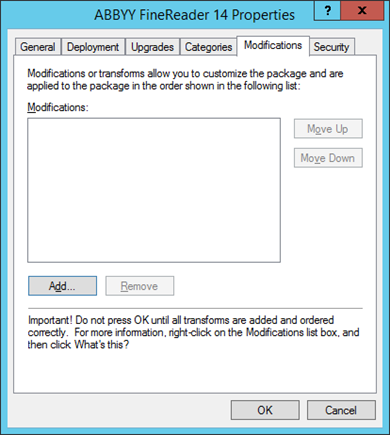
- Válassza ki az ABBYY FineReader 14 felhasználói felülete kívánt nyelvéhez tartozó nyelvi fájlt. A nyelvi fájlok a kiszolgáló felügyeleti telepítési mappájában találhatók.
A fájlnevek és nyelveik:
1026.mst Bolgár
1028.mst Kínai (hagyományos)
1029.mst Cseh
1030.mst Dán
1031.mst Német
1032.mst Görög
1033.mst Angol
1034.mst Spanyol
1036.mst Francia
1038.mst Magyar
1040.mst Olasz
1041.mst Japán
1042.mst Koreai
1043.mst Holland
1045.mst Lengyel
1046.mst Portugál (brazil)
1049.mst Orosz
1051.mst Szlovák
1053.mst Svéd
1055.mst Török
1058.mst Ukrán
1061.mst Észt
1066.mst Vietnami
2052.mst Kínai (egyszerűsített)
Pl.: Az ABBYY FineReader orosz nyelvű kezelőfelülettel történő telepítéséhez válassza a 1049.mst fájlt.
02.11.2018 16:19:24